
עודכן לאחרונה ב

אם נגמר לך המקום ב-iCloud, תצטרך להחזיר חלק על ידי הסרת תמונות. למד כיצד למחוק תמונות ב-iCloud כאן.
אם אתה משתמש במכשיר Apple או שנרשמת ל-Apple ID, אתה מקבל 5 GB של אחסון בחינם ב-iCloud. לחברה יש שכבות שונות שתוכלו לרכוש אם אתם זקוקים לאחסון נוסף.
עם זאת, תמונות וסרטונים תופסים הכי הרבה מקום בכונן מבוסס ענן. אז אם אתה רוצה לשמור את החשבון שלך מתחת למגבלת 5 GB, אתה יכול למחוק תמונות מ-iCloud.
כשאתה מצלם תמונה, היא מסונכרנת אוטומטית לאחסון iCloud שלך (אם הסנכרון מופעל). מחיקת תמונות שאינך צריך עוד יכולה לעזור לפנות מקום לתמונות וקבצים אחרים ב-iCloud. אם אתה רוצה לדעת כיצד למחוק תמונות מ-iCloud, בצע את השלבים הבאים.
כיצד למחוק תמונות מ- iCloud
אם אתה רוצה למחוק תמונה בודדת או קומץ מהם מ-iCloud, תוכל לעשות זאת מהטלפון שלך דרך אפליקציית התמונות.
הערה: אפשרות זו מוחקת תמונות מ-iCloud ו האייפון או האייפד שלך.
כדי למחוק תמונות מ-iCloud באייפון או באייפד:
- פתח את ה תמונות אפליקציה ממסך הבית.
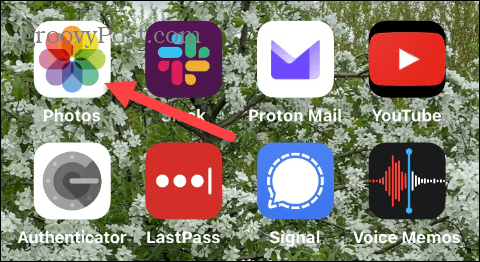
- החלק ובחר את התמונות שברצונך למחוק, ובחר אחת משתי דרכים למחיקת תמונה בודדת או מספר תמונות.
- כדי למחוק א יחיד תמונה, הקש והחזק את התמונה ובחר את לִמְחוֹק אפשרות מהתפריט.
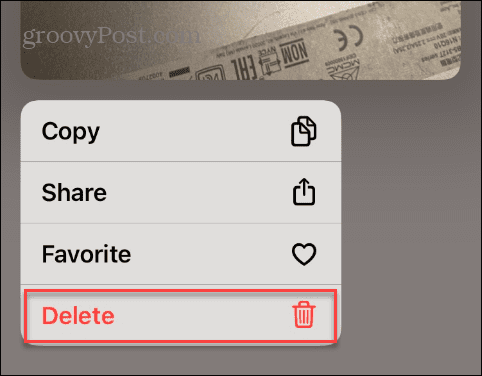
- בֶּרֶז למחוק תמונה כאשר מופיעה הודעת האימות.
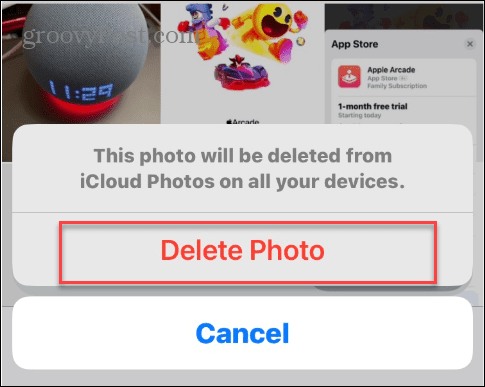
- אם אתה רוצה למחוק כַּמָה תמונות בבת אחת, הקש בחר בפינה הימנית העליונה של המסך.
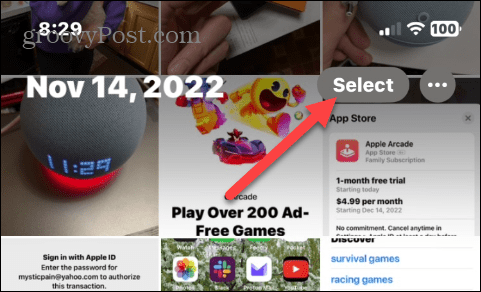
- הקש על כל אחת מהתמונות שברצונך למחוק והקש על פח אשפה סמל בפינה הימנית התחתונה של המסך.
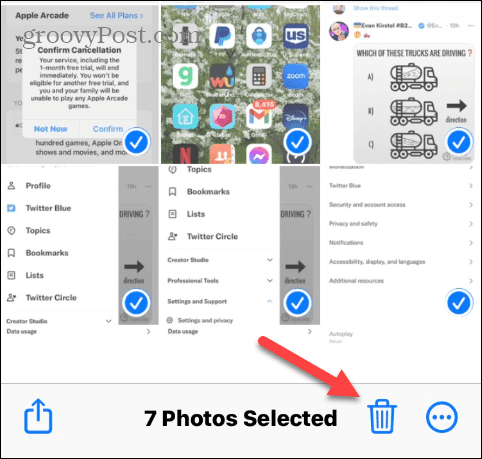
- הקש על לִמְחוֹק אפשרות כאשר הודעת האימות מופיעה.
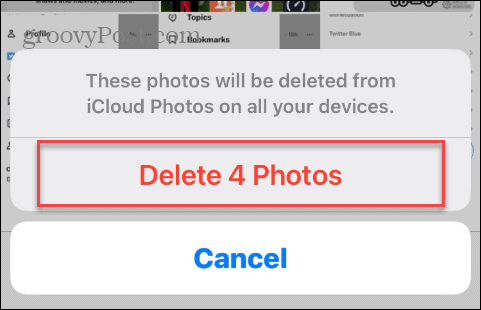
כיצד למחוק תמונות מ- iCloud (אבל לא מהמכשיר שלך)
כעת, אולי תרצה למחוק תמונות מ-iCloud, אך לא מהאייפון או האייפד שלך. כך תוכל לפנות מקום ב-iCloud אך לשמור אותם במכשיר שלך. כדי לעשות זאת, תצטרך לכבות את תכונת סנכרון התמונות.
כדי למחוק תמונות מ-iCloud אך לא מהמכשיר שלך:
- פתח את ה הגדרות אפליקציה ממסך הבית באייפון או אייפד.
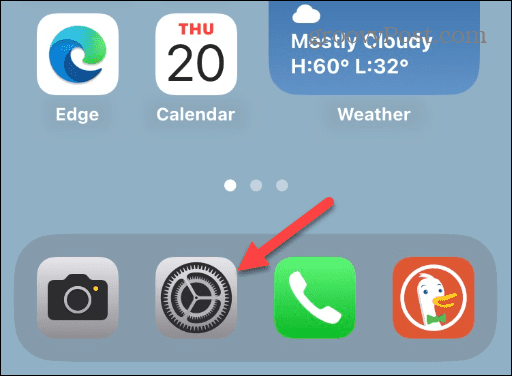
- גלול מטה והקש על תמונות אפשרות מהתפריט.

- החלף את תמונות iCloud לעבור ל- כבוי עמדה.
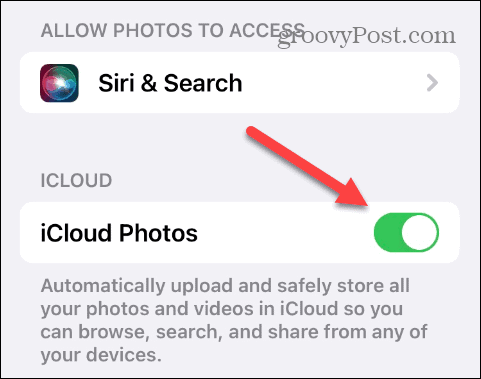
- כאשר ההודעה הקופצת מופיעה, הקש על הסר מהאייפון אפשרות אם ברצונך למחוק את עותקי התמונות ברזולוציה נמוכה מהאייפון שלך. המסמכים המקוריים יישארו ב-iCloud.
- בחר את הורד תמונות וסרטונים אפשרות לשחזר את התמונות המקוריות למכשיר שלך.
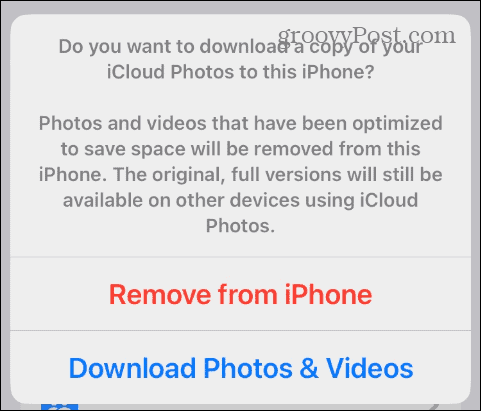
ודא שאתה חוזר על אפשרות זו עבור מכשירי iOS אחרים המחוברים לאותו זה שם זיהוי של אפל. לאחר השבתת תמונות iCloud, כל אחת מהתמונות של המכשירים שלך תנוהל בנפרד.
כיצד למחוק תמונות ישירות מ- iCloud
דרך נוספת למחוק תמונות מ-iCloud היא ישירות מ-iCloud באמצעות דפדפן במחשב. התהליך פשוט ועשוי לאפשר לך ניהול טוב יותר של התמונות שלך מכיוון שיש יותר נכסי מסך.
כדי להשתמש בגרסה המקוונת של iCloud למחיקת תמונות:
- הפעל דפדפן ב-Mac או PC, עבור אל אתר iCloud, והיכנס אם עדיין לא.
- לחץ על תַפרִיט כפתור בפינה השמאלית העליונה ובחר את תמונות אוֹפְּצִיָה.
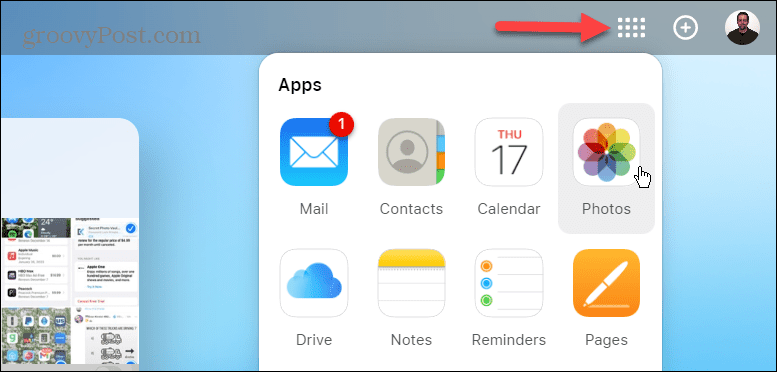
- כאשר דף התמונות נפתח, החזק את המקש Ctrl מפתח או פקודה מקש ב-Mac ובחר את התמונות שברצונך להסיר. לאחר שבחרת את התמונות למחיקה, לחץ על פח אשפה סמל בפינה השמאלית העליונה.
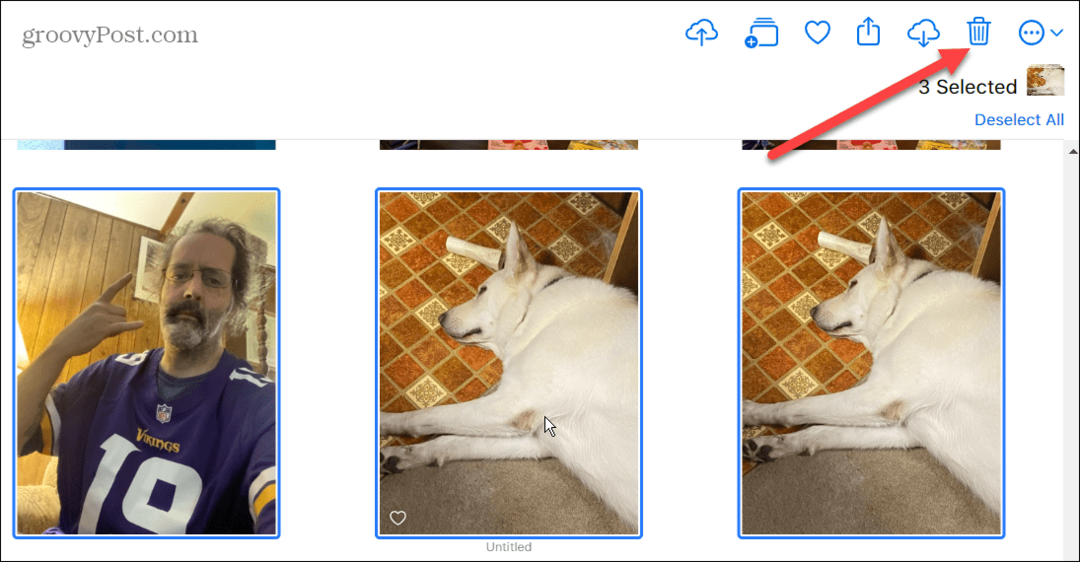
- כאשר מופיע מסך האימות, לחץ על לִמְחוֹק לַחְצָן.
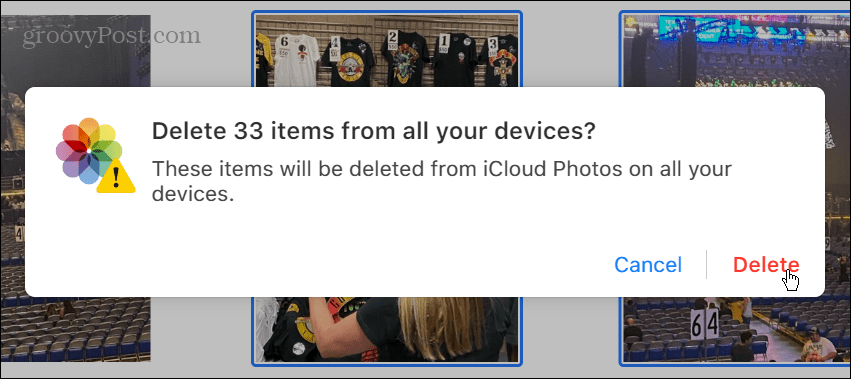
כמו כן, שים לב שאתה יכול להשתמש Ctrl אוֹ Command (ב-Mac) + A כדי לבחור את כל התמונות ולמחוק אותן. בנוסף, תוכל ללחוץ על אזור ריק במסך iCloud, להחזיק את Ctrl או Command ב-Mac ולגרור את הסמן כדי לבחור קבוצת תמונות בבת אחת.
חשוב גם לדעת שאפל מאפשרת לך לבחור רק 1,000 תמונות בו זמנית.
כיצד למחוק לצמיתות תמונות מ- iCloud
כאשר אתה מוחק תמונות מ-iCloud, הוא מציב אותן ב- נמחק לאחרונה הקטע, שבו הם יישארו עד 40 יום עד למחיקה אוטומטית. אחת התכונות האיכותיות של זה היא שהיא מאפשרת לך לראות את מספר הימים שנותרו לפני שהתמונות או הסרטונים יימחקו לצמיתות.
כדי למחוק לצמיתות תמונות מ-iCloud:
- היכנס ל-iCloud מדפדפן האינטרנט שלך.
- לחץ על נמחק לאחרונה אפשרות מהחלונית משמאל.
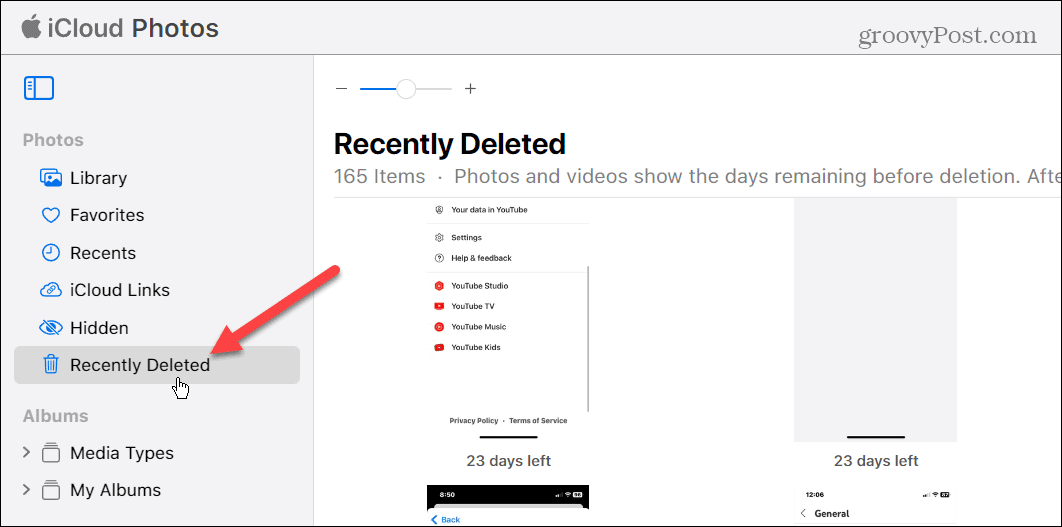
- בחר את התמונות שברצונך למחוק ולחץ על לִמְחוֹק כפתור בפינה השמאלית העליונה של המסך.

- כאשר מופיעה הודעת האימות, לחץ על לִמְחוֹק לַחְצָן. שים לב שלא ניתן לבטל מחיקת תמונות וסרטונים ממיקום זה.

השגת יותר מ-iCloud
אם חסר לך שטח האחסון החינמי של 5 GB ב-iCloud ואינך רוצה לשלם יותר, מחיקת תמונות וסרטונים היא דרך מצוינת להחזיר מקום. אם נגמר לך שטח ה-iCloud, חיוני לנקות תמונות וסרטונים שאינך צריך, מכיוון שהקבצים בדרך כלל גדולים ותופסים את מירב המקום.
בנוסף לניקוי אחסון ה-iCloud שלך, השירות מציע תכונות נוספות שאולי תרצה לבדוק. לדוגמה, אתה יכול חבר את iCloud עם אפליקציית התמונות של Windows 11 או להשתמש ב הסתר תכונת הדוא"ל שלי.
כמו כן, אם אתה משלם עבור iCloud Plus, אתה יכול לגשת ל תכונת ממסר פרטי של iCloud, VPN של Safari. אם אתה לא יודע אם אתה צריך את גרסת הפרימיום או לא, בדוק את ההבדל בין iCloud ל- iCloud Plus.
למרות שזה מצוין לסנכרן את המכשירים שלך, יש מקרים שבהם תרצה התנתק מ-iCloud בכל המכשירים. iCloud הוא נהדר, אבל זה לא תמיד עובד כמצופה. אם יש לך בעיות עם זה, למד על תיקון בעיות iCloud במכשירים שלך.
כיצד למצוא את מפתח המוצר של Windows 11
אם אתה צריך להעביר את מפתח המוצר של Windows 11 או רק צריך אותו כדי לבצע התקנה נקייה של מערכת ההפעלה,...
כיצד לנקות את המטמון של Google Chrome, קובצי Cookie והיסטוריית גלישה
Chrome עושה עבודה מצוינת באחסון היסטוריית הגלישה, המטמון והעוגיות שלך כדי לייעל את ביצועי הדפדפן שלך באינטרנט. זה איך לעשות...


